
Sadržaj
Ovaj će vam vodič pokazati kako koristiti Noćni pomak na vašem iPhone ili iPad uređaju s iOS 9.3 ili novijim. Vi svibanj također znati kao novi iPhone noćni mod ili iPad noćni način, ali službeno ime je Night Shift.
Apple je najavio novu iOS 9.3 nadogradnju na pozornici početkom 2016. kao besplatnu nadogradnju za iPhone i iPad. Morat ćete preuzeti i instalirati ažuriranje za iOS 9.3 ili noviju verziju na vašem iPhoneu ili iPadu kako biste koristili ovu značajku.
Nakon što instalirate najnoviji softver, možete uključiti Night Shift na iPhoneu ili iPad-u iz Control Center-a, ali najbolje je da prvo pogledate postavke kako biste razumjeli koje su opcije i konfigurirati Night Shift prema vašim osobnim željama.
Što je Night Shift?

Što je Night Shift u iOS 9.3 objašnjeno.
Night Shift za iPhone i iPad nova je postavka koja mijenja toplinu vašeg iPhone zaslona. Što je zaslon topliji, izgledat će više narančasto. Zaslon je obično plaviji, što može otežati spavanje nakon korištenja iPhone ili iPad uređaja noću.
Kada je uključen novi noćni način, vaše oči i tijelo bolje će reagirati na spavanje nakon što spustite iPhone i pokušate zaspati. Ne morate to upotrebljavati i možete ga u potpunosti isključiti, ali mnogi korisnici trebali bi barem isprobati novu značajku.
Kako koristiti Night Shift na iPhone i iPad
Pokazat ćemo vam kako koristiti Noćni pomak na iPhoneu i iPadu te kako promijeniti važne postavke Noćnog pomaka kako bi odgovarale Vašem korištenju noćnog načina rada na uređaju.
Prvo što trebate učiniti jest otići u Postavke na svom iPhoneu ili iPadu. To će vam omogućiti da promijenite opcije prije nego što se oslonite na raspored ili prije korištenja kontrolnog centra za uključivanje ili isključivanje.
Kada otvorite Postavke, dodirnite Display & Brightness za prikaz u glavnom području postavki prikaza.
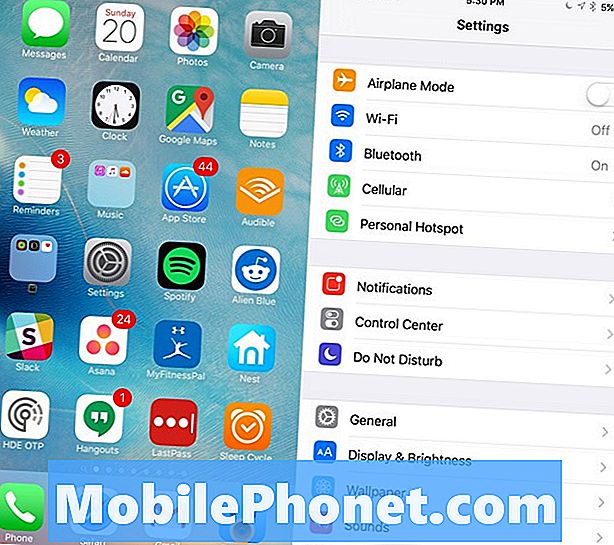
Kako postaviti Night Shift.
Sada dodirnite Night Shift u središtu zaslona. Time se na uređaju iPhone ili iPad otvaraju postavke Night Shift.
Ovdje možete odabrati raspored Sunset to Sunrise ili podesiti vrijeme uključivanja i isključivanja. Korisno je podesiti vrijeme ako radite u trećoj smjeni ili imate inače izvan normalnog rasporeda spavanja.
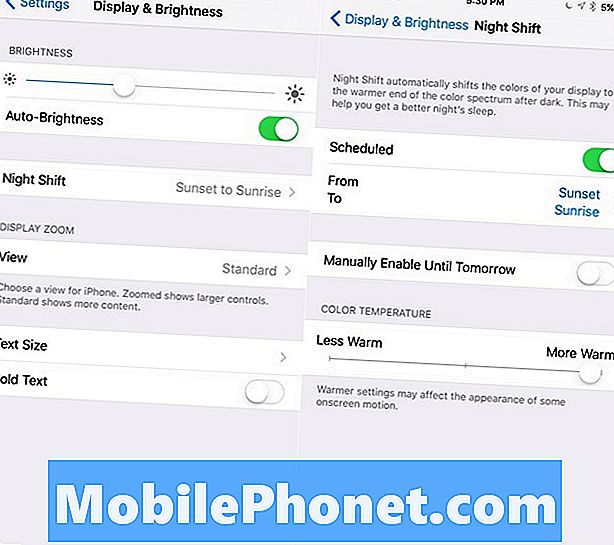
Kontrolirajte svoje opcije noćnog pomaka, uključujući i kada se uključuje i isključuje.
Na dnu ovog zaslona možete odabrati promjenu topline zaslona. Toplije je više narančaste boje, dok je manje toplo plava svjetlija boja. Toplije je bolje noću.
Također možete odabrati ručno uključivanje Night Shift s ovog zaslona. Druga mogućnost je povlačenje s dna uređaja iPhone ili iPad, a zatim uključivanje s kontrolnim centrom.
Što je novo u iOS 9.3 i iOS 9.3.5



















